Microsoft Teams пропонує вбудовану структуру управління, що візуалізує ієрархію підпорядкування у вигляді графічної схеми. Ця організаційна діаграма демонструє, хто кому підпорядковується, полегшуючи розуміння внутрішньої структури компанії. Перегляд схеми доступний для всіх користувачів, але вона не створюється автоматично.
Створення організаційної структури вимагає ручного введення даних, оскільки вона не може бути згенерована автоматично на основі лише імен та посад. Хоча процес налаштування може зайняти певний час, його користь у довгостроковій перспективі є значною.
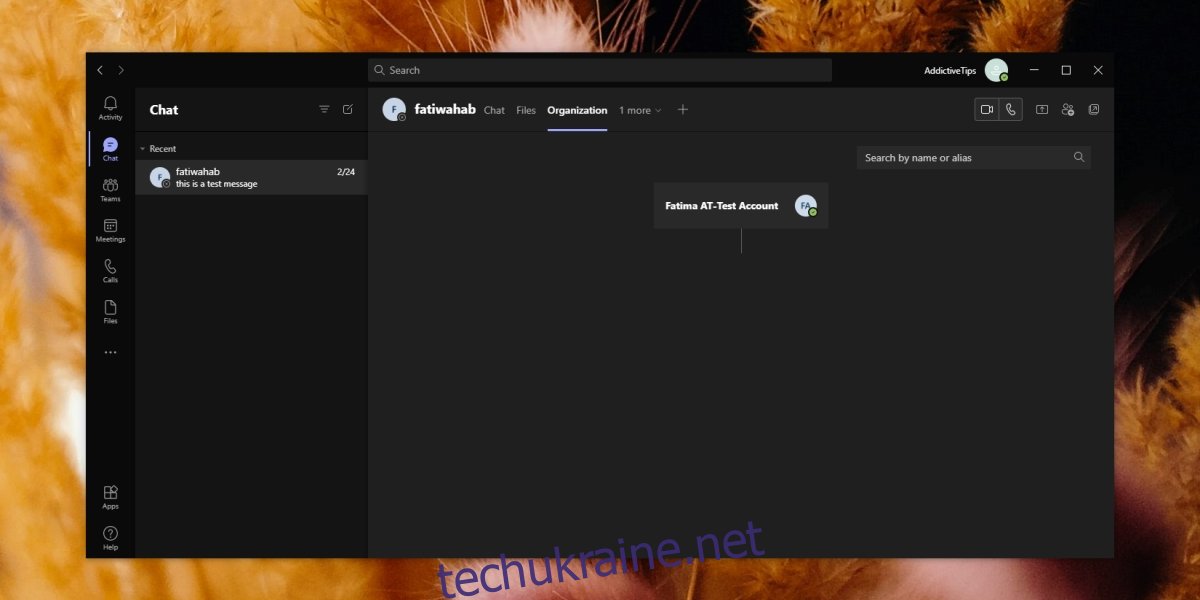
Організаційна схема в Microsoft Teams
Функціонал організаційної діаграми в Microsoft Teams базується на даних з Azure Active Directory, а не є внутрішньою функцією самого Teams. В Active Directory налаштовується ієрархія, зв’язки між посадами та структура підпорядкування. Microsoft Teams використовує ці дані для відображення організаційної схеми.
Налаштування організаційної структури через Active Directory
Для створення організаційної схеми у Active Directory необхідно:
- Переконатися, що всі користувачі, яких потрібно включити до схеми, вже додані в Active Directory.
- Мати адміністративні права для доступу до Active Directory.
Процес налаштування передбачає додавання інформації про посаду для кожного користувача в AD. Одним з важливих елементів є зазначення менеджера для кожного користувача. Ця інформація потім використовується для побудови організаційної схеми в Microsoft Teams.
Відкрийте портал Azure та увійдіть з адміністраторським обліковим записом.
Знайдіть у лівій панелі розділ Azure Active Directory.
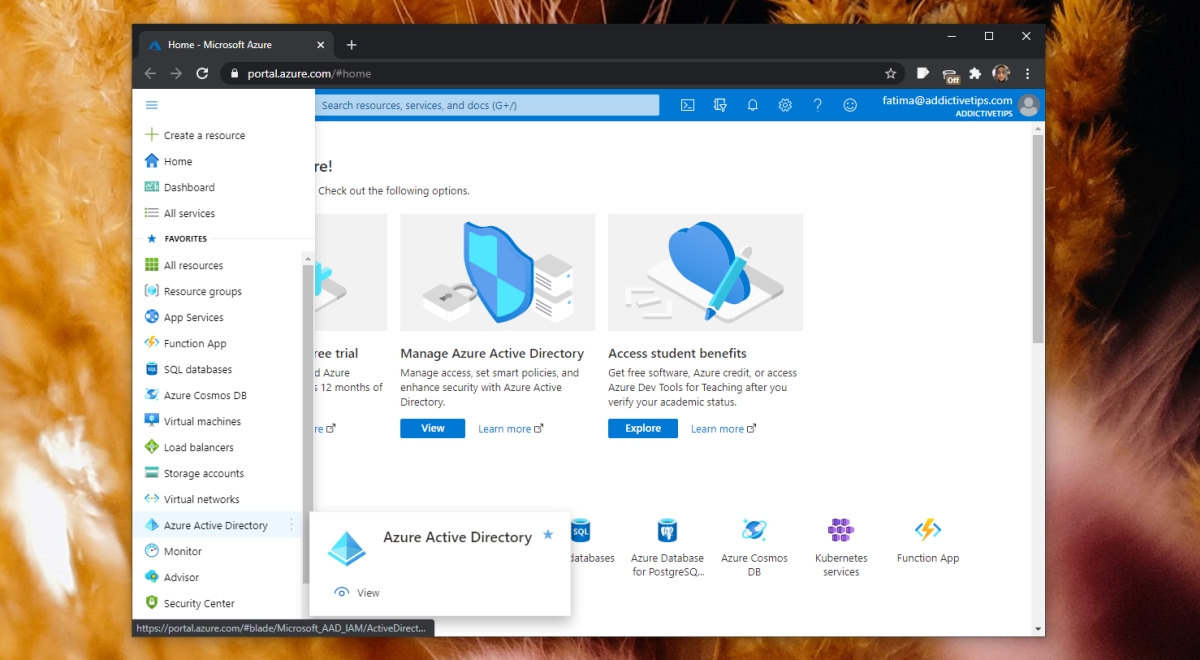
У лівому меню виберіть “Користувачі”.
Оберіть потрібного користувача зі списку, щоб відкрити його профіль.
Натисніть кнопку “Редагувати” у верхній частині сторінки.
Прокрутіть сторінку вниз до розділу “Інформація про роботу”.
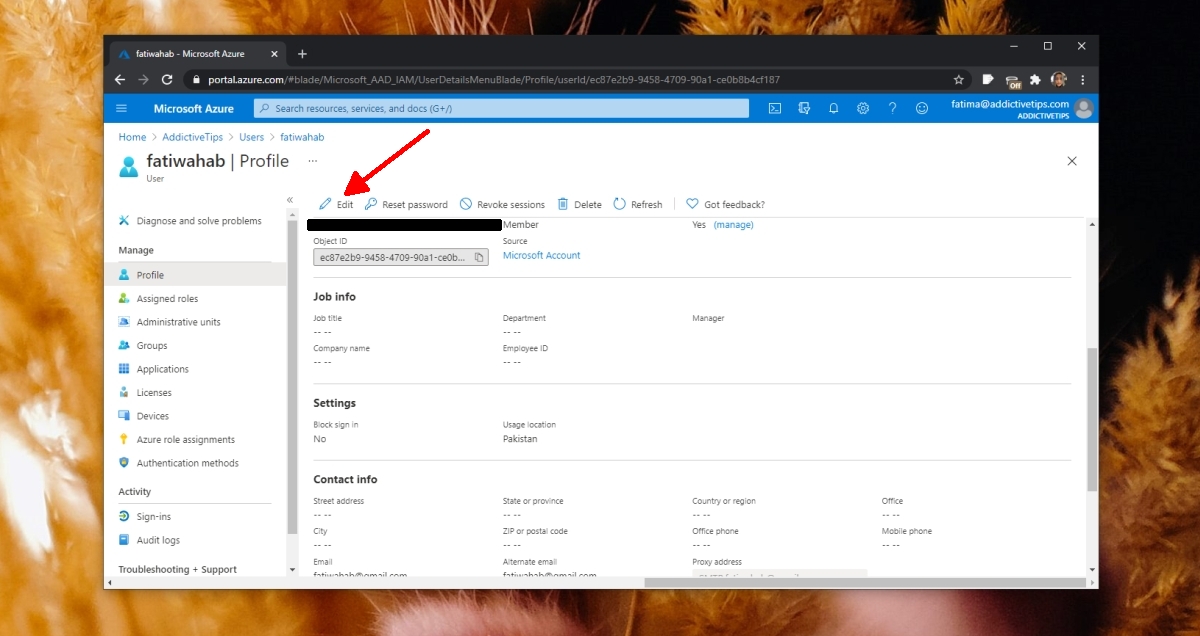
Заповніть необхідні поля. Для поля “Менеджер” натисніть “Змінити”.
Оберіть менеджера користувача зі списку.
Натисніть “Зберегти”.
Повторіть цей процес для всіх користувачів організації.

Перегляд організаційної діаграми в Microsoft Teams
Після налаштування інформації про посади для всіх користувачів, ви зможете переглянути організаційну схему для кожного з них. Для цього виконайте наступні дії:
Запустіть Microsoft Teams.
Перейдіть до розділу “Чат” у лівому меню.
Оберіть діалог з потрібним користувачем.
Перейдіть на вкладку “Організація”.
Буде відображено організаційну діаграму для обраного користувача, де ви побачите, хто йому підпорядковується та хто є його керівником.
Зверніть увагу: зовнішні користувачі не можуть бути включені до організаційної схеми.
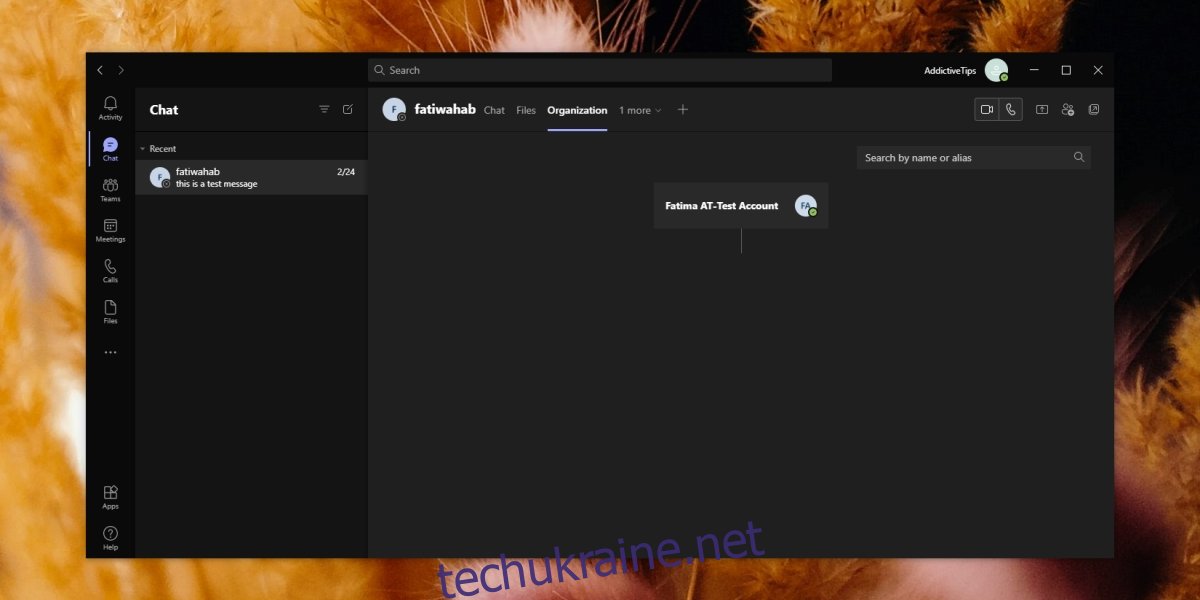
Підсумок
Організаційна схема є корисним інструментом, що допомагає членам команди розуміти структуру організації, визначати відповідальних за різні завдання та знати, до кого звертатися з питаннями. Хоча деяких користувачів можна виключити з цієї схеми, зазвичай рекомендується відображати всіх співробітників в Active Directory для повної картини структури компанії.